你有没有发现,Steam上的游戏选项真是五花八门,让人眼花缭乱?今天,就让我带你一起探索Steam的奇妙世界,看看那些隐藏在选项背后的秘密吧!
一、探索Steam游戏目录的奥秘

想要找到Steam游戏目录,其实一点也不难。如果你是Windows用户,那就跟着我一起操作吧!
1. 打开Steam客户端,点击左上角的“Steam”菜单。
2. 在下拉菜单中找到“设置”(或“选项”)。
3. 在设置窗口中,切换到“下载”选项卡。
4. 在右侧,你会看到一个名为“Steam库文件夹”的部分,这里就藏着你的游戏库位置。默认情况下,它通常是你安装Steam时选择的文件夹。如果你更改过路径,那么这里显示的将是你设定的自定义路径。
Mac用户也别担心,路径通常在“/Users/[你的用户名]/Library/Application Support/Steam/SteamApps/”这个位置。你也可以通过Finder中的“前往”菜单,选择“前往文件夹”,然后输入上述路径来找到它。
二、兼容性模式,让老游戏重焕生机

有时候,新电脑上的老游戏可能水土不服,这时候,兼容性模式就能派上用场了。
1. 右键点击游戏的快捷方式,选择“属性”。
2. 在弹出的对话框中,切换到“兼容性”选项卡。
3. 在下拉菜单中选择适合你当前操作系统的兼容模式,比如Windows 7或Windows XP。
4. 点击“保存”并重新尝试运行游戏。
兼容性模式虽然能解决一些问题,但并非万能。如果问题依旧,不妨联系游戏开发商或Steam客服寻求帮助。
三、导入本地游戏,一网打尽
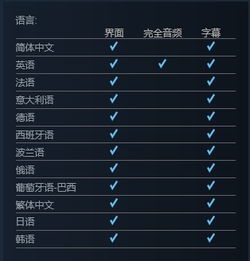
Steam不仅能管理Steam平台上的游戏,还能导入本地游戏,让你一网打尽。
1. 启动Steam客户端,点击“游戏”菜单,选择“添加非Steam游戏到我的库”。
2. 在弹出的窗口中,选中要导入的游戏可执行文件或快捷方式。
3. 点击“打开”按钮,游戏就会添加到Steam库中。
4. 右键点击游戏,选择“属性”,在“常规”选项卡中,你可以自定义游戏名称、图标和启动选项。
四、隐藏游戏,只展示你喜欢的
有时候,你可能会不小心把游戏隐藏起来,不知道怎么显示。别担心,我来教你!
1. 打开Steam客户端,点击左上角的“查看”菜单。
2. 在下拉菜单中找到“隐藏游戏”选项。
3. 点击“隐藏游戏”,这里会显示当前账号下被隐藏的游戏。
4. 如果你想恢复显示,只需右键点击指定的游戏,选择“管理-从隐藏中删除”即可。
五、隐身玩游戏,享受独享时光
想要在Steam上隐身玩游戏,不被好友打扰?简单!
1. 打开Steam,点击左上角的好友图标。
2. 选择“隐身”。
3. 或者点击右下角的好友,在名字的右边点击小V图标。
4. 在弹出的选项中,选中“隐身”,就可以享受独享的时光了。
怎么样,是不是觉得Steam的选项游戏很有趣呢?快来试试这些小技巧,让你的Steam之旅更加精彩吧!
